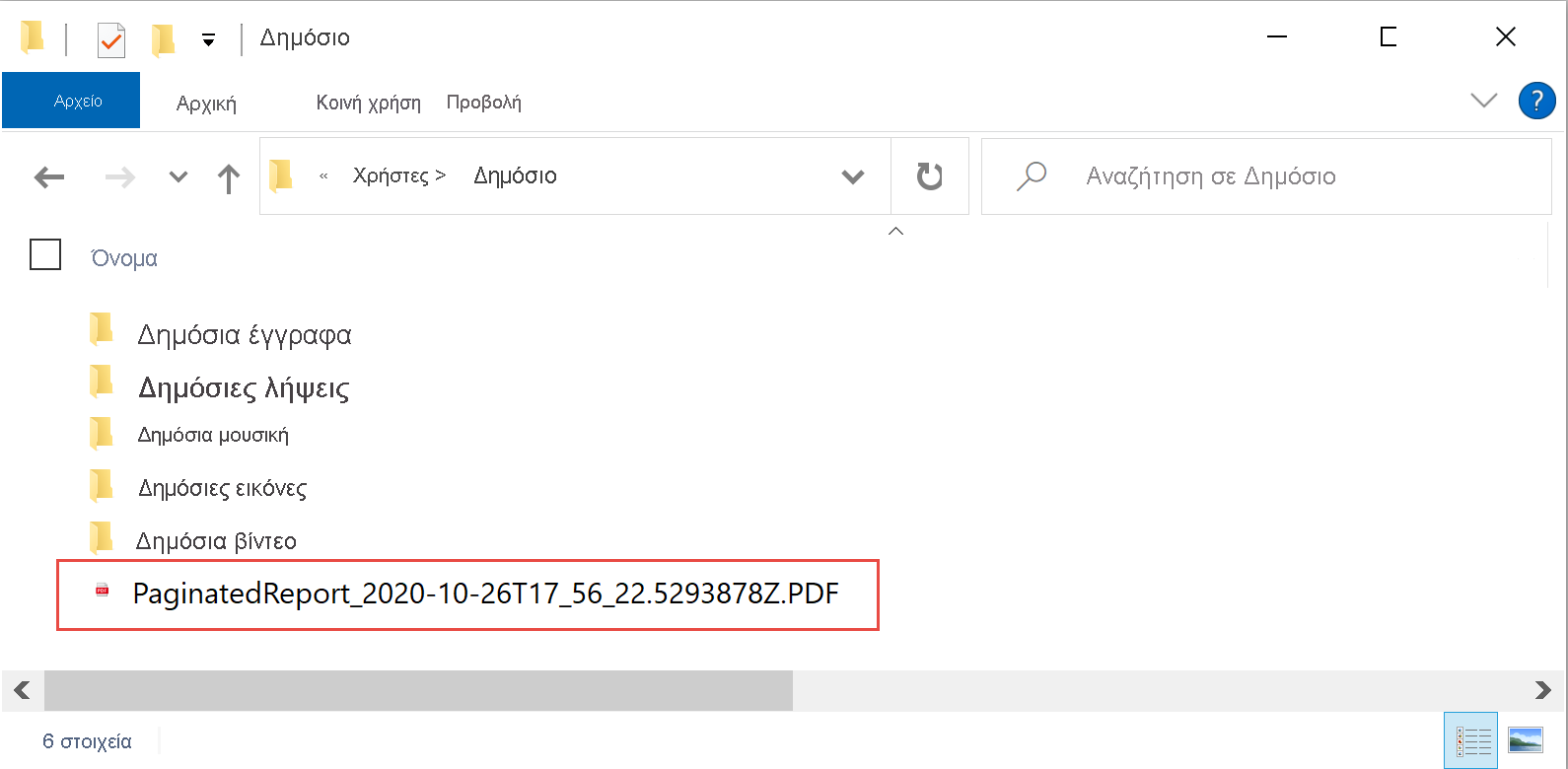Αποθήκευση σελιδοποιημένης αναφοράς Power BI σε τοπικό φάκελο με το Power Automate
Με το Power Automate, μπορείτε να αυτοματοποιήσετε την εξαγωγή και διανομή σελιδοποιημένων αναφορών Power BI σε διάφορες υποστηριζόμενες μορφές και σενάρια. Σε αυτό το άρθρο, χρησιμοποιείτε ένα πρότυπο για να ρυθμίσετε επαναλαμβανόμενες εξαγωγές μιας σελιδοποιημένης αναφοράς στο σύστημα αρχείων σας, στην επιθυμητή μορφή. Δείτε τις προϋποθέσεις εάν είναι η πρώτη φορά που χρησιμοποιείτε την ενέργεια Εξαγωγή σε αρχείο για σελιδοποιημένες αναφορές σε μια ροή του Power Automate.
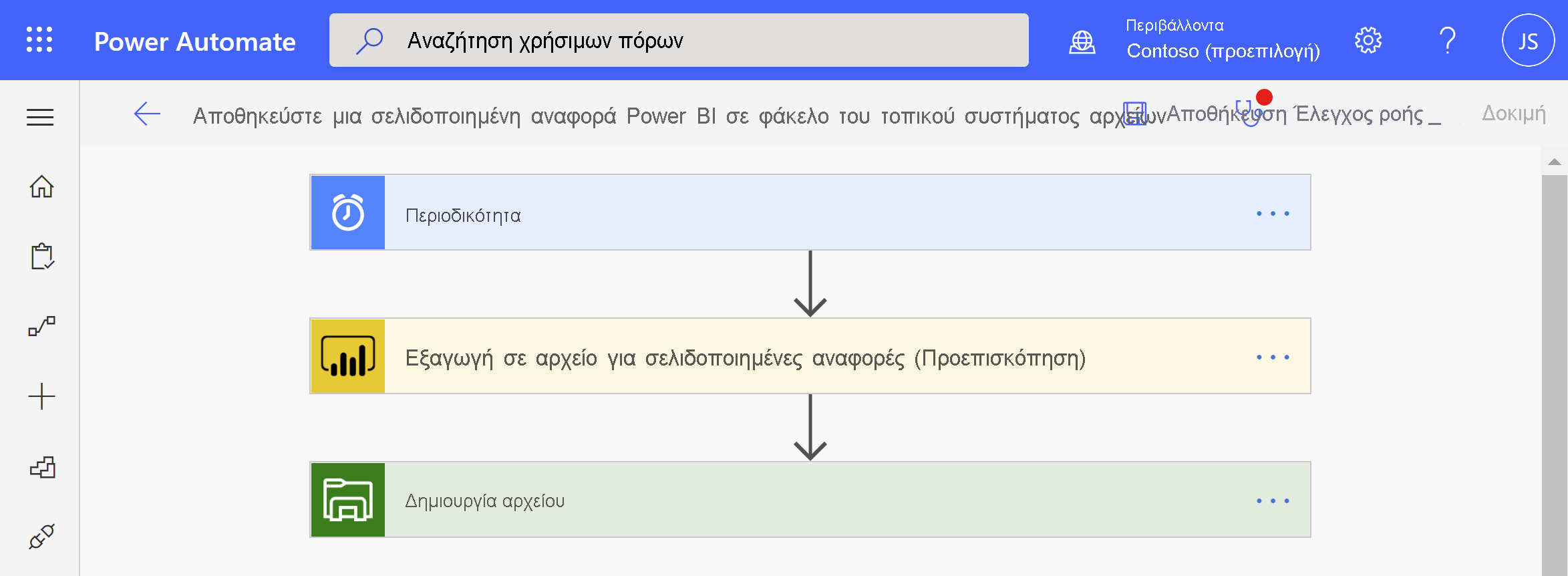
Αναζητάτε άλλα πρότυπα του Power Automate για σελιδοποιημένες αναφορές Power BI; Ανατρέξτε στο θέμα Εξαγωγή σελιδοποιημένων αναφορών του Power BI με το Power Automate.
Προαπαιτούμενα στοιχεία
Για να ακολουθήσετε τις οδηγίες, βεβαιωθείτε ότι πληροίτε τα εξής κριτήρια:
- Μπορείτε να δημοσιεύσετε στην περιοχή "Ο χώρος εργασίας μου" ή να έχετε τουλάχιστον έναν ρόλο Συμβάλλοντα για οποιονδήποτε άλλο χώρο εργασίας.
- Έχετε πρόσβαση στις τυπικές συνδέσεις στο Power Automate, οι οποίες παρέχονται με οποιαδήποτε συνδρομή στο Office 365.
Αποθήκευση σελιδοποιημένης αναφοράς Power BI σε τοπικό φάκελο
Εισέλθετε στο flow.microsoft.com Power Automate.
Επιλέξτε Πρότυπα και κάντε αναζήτηση για σελιδοποιημένες αναφορές.
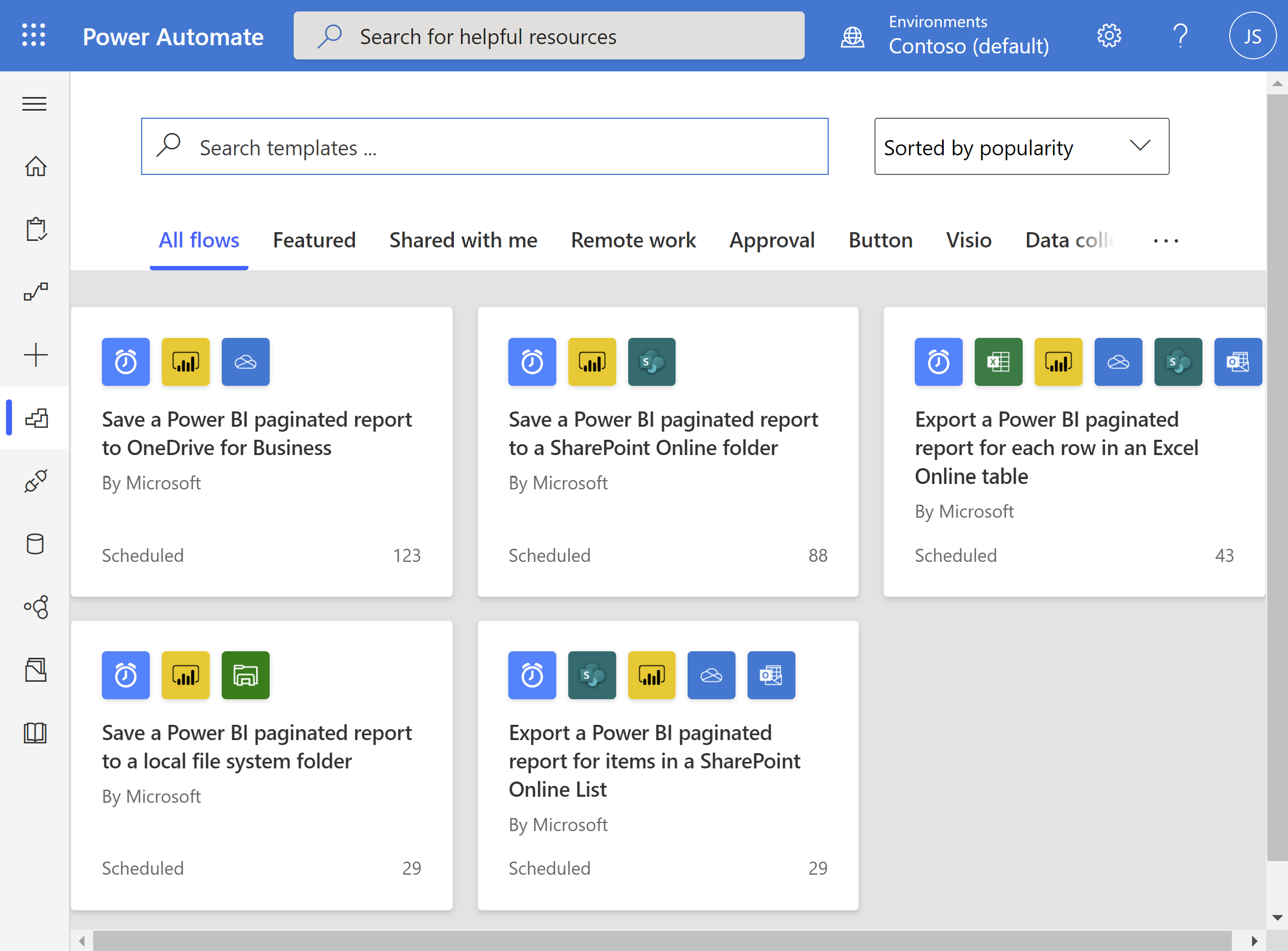
Επιλέξτε το πρότυπο Αποθήκευση σελιδοποιημένης αναφοράς Power BI σε τοπικό σύστημα αρχείων. Βεβαιωθείτε ότι έχετε εισέλθει στο Power BI και ότι είστε συνδεδεμένοι στο τοπικό σύστημα αρχείων σας. Επιλέξτε Συνέχεια.
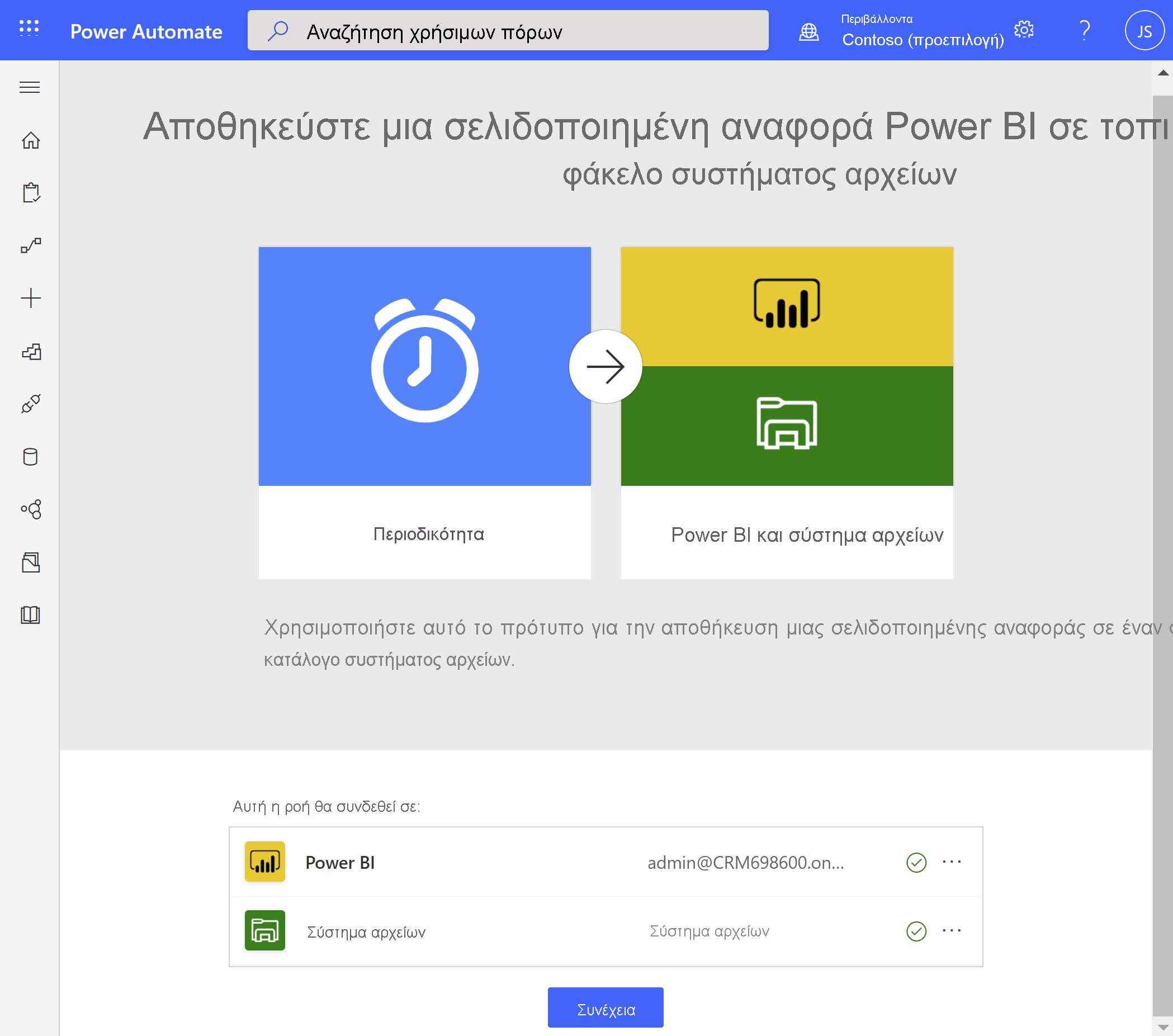
Εάν χρειάζεστε μια νέα σύνδεση, επιλέξτε τα αποσιωπητικά και επιλέξτε Προσθήκη νέας σύνδεσης για να συνδεθείτε στο σύστημα αρχείων σας. Εισαγάγετε Όνομα σύνδεσης, τη διαδρομή προς τον ριζικό φάκελο που θέλετε και πραγματοποιήστε έλεγχο ταυτότητας καταχωρώντας το Όνομα χρήστη και τον Κωδικό πρόσβασης. Επιλέξτε μια πύλη από τη λίστα εάν χρησιμοποιείτε μια πύλη δεδομένων εσωτερικής εγκατάστασης.
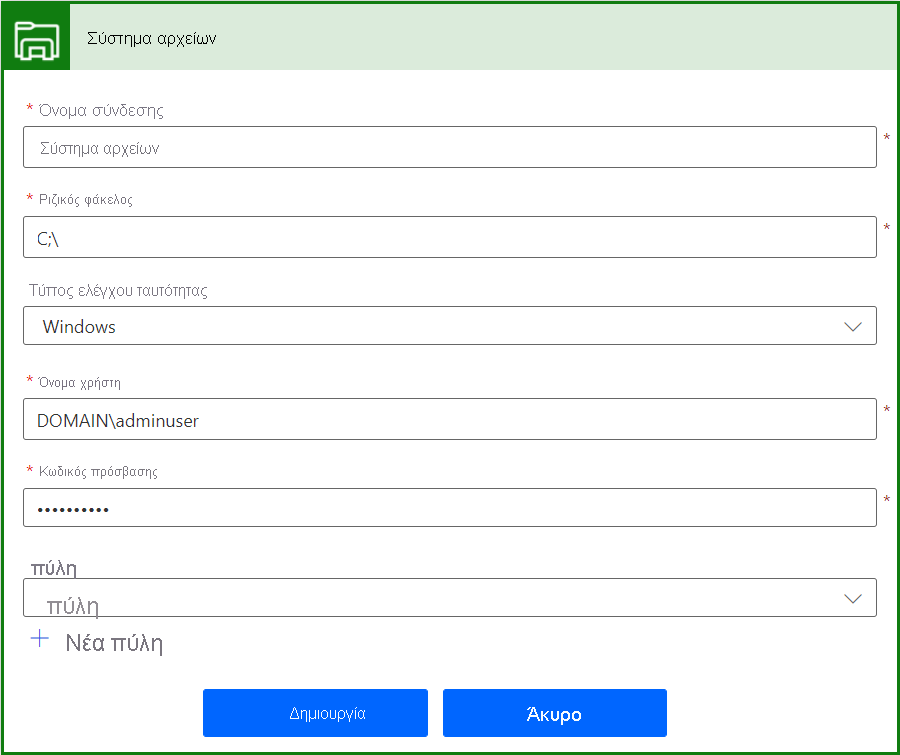
Για να ορίσετε τη συχνότητα περιοδικότητας για τη ροή σας, κάντε μια επιλογή από την αναπτυσσόμενη λίστα Συχνότητα και εισαγάγετε μια επιθυμητή τιμή για το Διάστημα .
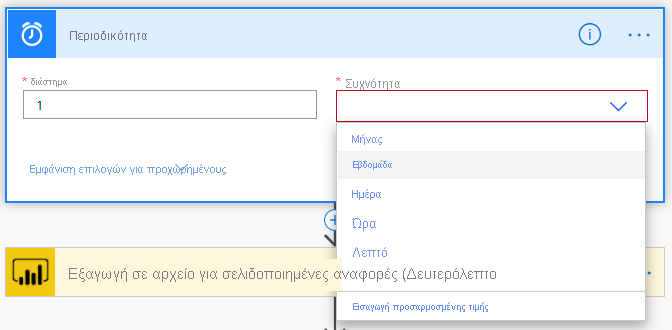
Προαιρετικά, επιλέξτε Εμφάνιση επιλογών για προχωρημένους. Ορίστε πρόσθετες παραμέτρους για την Περιοδικότητα, όπως Ζώνη ώρας, Ώρα έναρξης, Αυτές τις ημέρες Αυτές τις ώρες και Αυτά τα λεπτά.
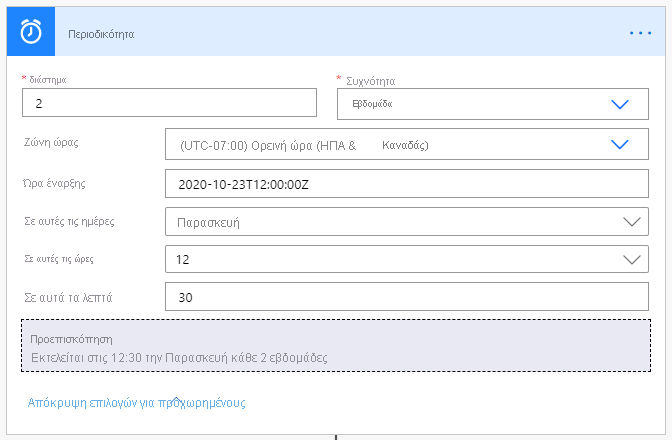
Στο πλαίσιο Χώρος εργασίας , επιλέξτε έναν χώρο εργασίας σε ένα σύνολο δεσμευμένων εκχωρημένων πόρων όπου βρίσκεται η αναφορά. Στο πλαίσιο Αναφορά, επιλέξτε τη σελιδοποιημένη αναφορά που θέλετε να εξαγάγετε στον χώρο εργασίας. Στο πλαίσιο Μορφή εξαγωγής, επιλέξτε την επιθυμητή μορφή εξαγωγής. Προαιρετικά, μπορείτε να καθορίσετε παραμέτρους για τη σελιδοποιημένη αναφορά. Δείτε αναλυτικές περιγραφές των παραμέτρων στο θέμα Αναφορά συνδέσεων για το Power BI REST API.
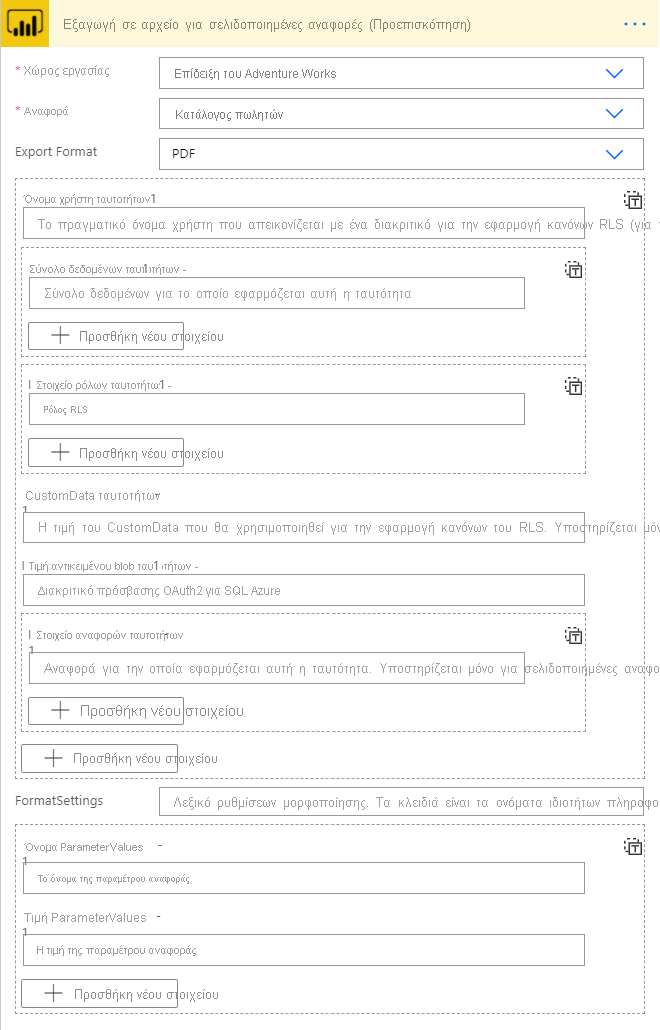
Στο παράθυρο διαλόγου Δημιουργία αρχείου, στη Διαδρομή φακέλου, επιλέξτε τον φάκελο στον οποίο θέλετε να εξαγάγετε τη σελιδοποιημένη αναφορά σας.
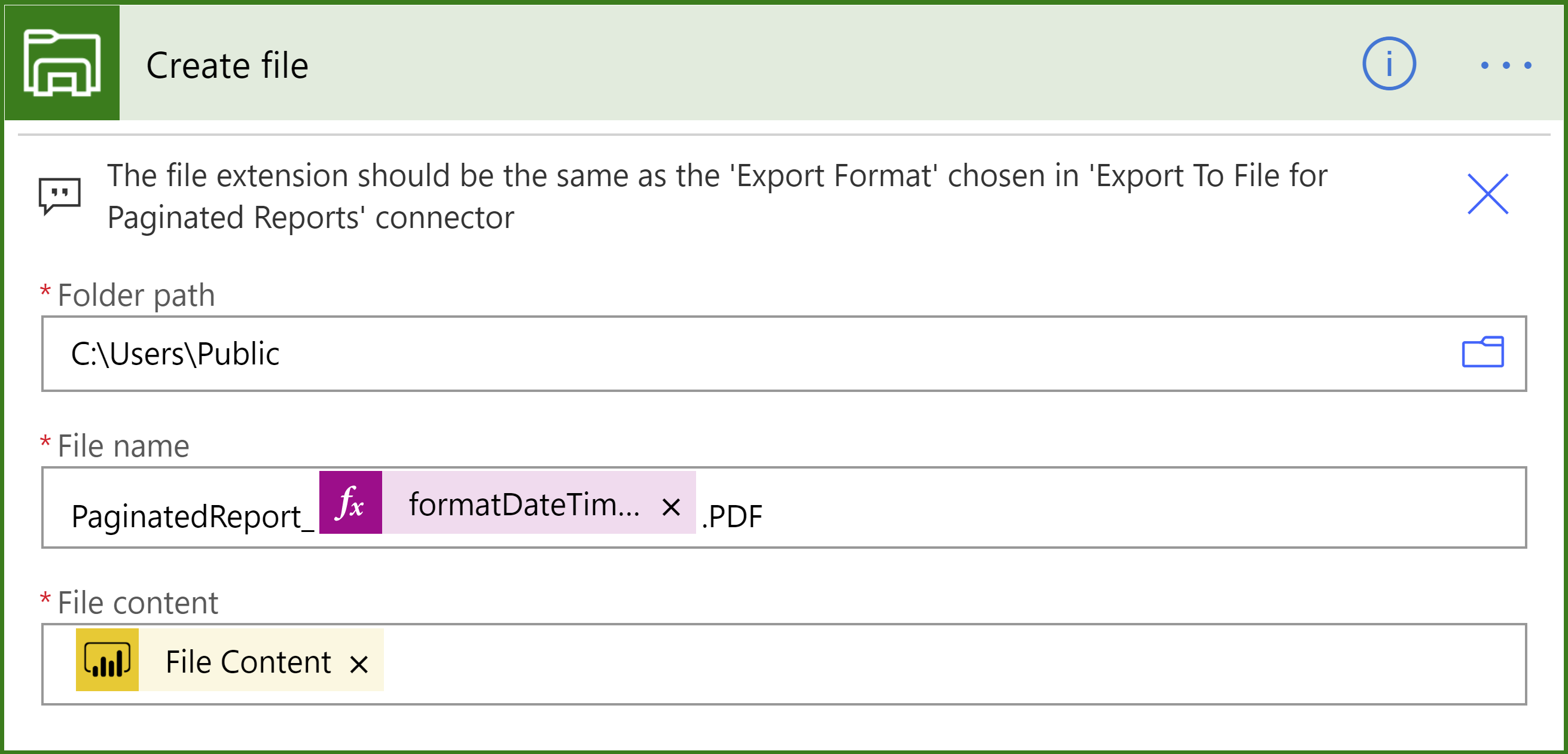
Το Power Automate δημιουργεί αυτόματα ένα Όνομα αρχείου και Περιεχόμενο αρχείου για εσάς. Μπορείτε να τροποποιήσετε το Όνομα αρχείου, αλλά διατηρήστε τη δυναμικά δημιουργημένη τιμή Περιεχόμενο αρχείου.
Όταν τελειώσετε, επιλέξτε Επόμενο βήμα ή Αποθήκευση. Το Power Automate δημιουργεί και αξιολογεί τη ροή.
Εάν το Power Automate εντοπίσει σφάλματα, επιλέξτε Επεξεργασία ροής για να τα διορθώσετε. Διαφορετικά, επιλέξτε το βέλος "Πίσω" για να δείτε τις λεπτομέρειες της ροής και να εκτελέσετε τη νέα ροή.
Όταν εκτελείτε τη ροή, το Power Automate εξάγει μια σελιδοποιημένη αναφορά στην καθορισμένη μορφή στον επιλεγμένο φάκελο στο σύστημα αρχείων σας.